Ha meg kell tekintenie vagy kezelnie kell egy külső adatforrást, a rendszer az igényeinek megfelelő párbeszédpanelt ismeri:
-
A Legutóbbi források párbeszédpanelen megjelenítheti a már importált gyakran használt adatforrásokat, és kényelmes listaként megjelenítheti az egyes adatforrások kapcsolati információinak módosítását.
-
Az Engedélyek szerkesztése párbeszédpanelen megkeresheti vagy frissítheti az adatforrás hitelesítő adatait, illetve beállíthatja az adatvédelmi szinteket. További információ: Adatvédelmi szintek beállítása.
-
A Lekérdezés beállításai párbeszédpanelen további biztonsági beállításokat adhat meg a natív adatbázis-lekérdezésekhez, tanúsítványokhoz és hitelesítési szolgáltatásokhoz. Még tovább növelheti az adatok biztonsági szintjét.
Legyen körültekintő, ha megoszt egy munkafüzetet másokkal, akik esetleg frissíteni vagy módosítani szeretnék az adatokat. Az adatforrás hitelesítő adatainak beállításától függően előfordulhat, hogy a frissítési hibák elkerülése érdekében hozzáférést kell kérniük az adatforráshoz. Emellett az adatvédelmi beállításoktól függően előfordulhat, hogy nem tudják megtekinteni a bizalmas adatokat, például a fizetéseket vagy a projekt kiadási dátumát. Ez különösen akkor fontos, ha közösen dolgozik egy munkafüzeten, és módosítja azt. Alkalmankénti adatütközés esetén általában az első személy nyer, aki a módosítást végzi. Ha azonban az adatok később frissülnek, ezek a módosítások elveszhetnek. További információ: Külső adatok megosztása ODC-fájl használatával.
Az Excel egy listát tart fenn a legutóbb használt adatforrásokról, így ön kényelmesen megkeresheti és kezelheti őket, ha erre szükség van.
-
Tegye a következők egyikét: Az Excelben válassza az Adatok > a Legutóbbi források lehetőséget.A Power Query-szerkesztő Kiválasztás kezdőlap > Legutóbbi források lehetőséget.Megjelenik a Legutóbbi források párbeszédpanel.
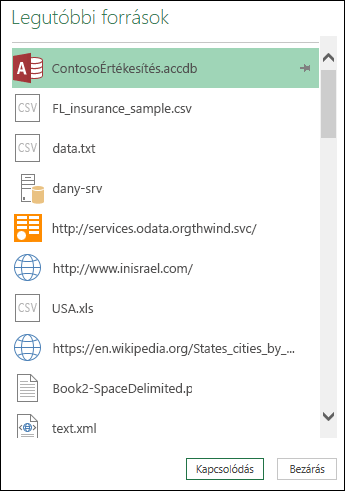
-
Válasszon ki egy adatforrást a listából, majd válassza a Csatlakozás lehetőséget.Megjelenik a Kezelő párbeszédpanel. Minden adatforrás különböző lehetőségeket kínál.Tipp Kattintson a jobb gombbal egy adatforrásra a listában további parancsok végrehajtásához, például az elérési út másolásához vagy a rögzítési bejegyzések kezeléséhez.
-
Az Adatforrás beállításai párbeszédpanel megjelenítéséhez tegye a következők egyikét:
A Power Query Válassza a Fájl > Kezdőlap > Adatforrás beállításai lehetőséget.Az Excelben Válassza az Adatok > Az adatok lekérése > adatforrás beállításai lehetőséget.
-
Válassza ki a következők egyikét:
Adatforrások az aktuális munkafüzetben Ez az alapértelmezett beállítás, és alul a Forrás módosítása gombot is megjeleníti.Globális engedélyek Az összes munkafüzet engedélyeinek módosítása.
-
Ha sok adatforrás van, írjon be egy keresőkifejezést az Adatforrás keresése beállításmezőbe , vagy válassza a jobb oldali Rendezés

-
Ha módosítani szeretne egy adatforrást, jelölje ki, válassza az Adatforrás lehetőséget, majd végezze el a módosításokat az adatforrás párbeszédpanelén. Ez ugyanaz a párbeszédpanel, amelyet az adatok első importálásakor lát. Minden adatforrástípushoz más párbeszédpanel tartozik. Tipp Natív adatbázis-lekérdezéssel (például SQL) rendelkező adatbázisok esetében az SQL-utasítást csak ebből a párbeszédpanelből tekintheti meg. Az SQL-utasítás szerkesztéséről további információt az Adatok importálása adatbázisból natív adatbázis-lekérdezéssel (Power Query) című témakörben talál.
-
Az Engedélyek törlése/Minden engedély törlése gombbal törölheti a kijelölt adatforrásra vagy az összes adatforrásra vonatkozó engedélyeket. Legyen óvatos ezzel a paranccsal. Az engedélyek törlése után nem szerezheti vissza őket.
-
Az Engedélyek szerkesztése párbeszédpanel megjelenítéséhez válasszon ki egy adatforrást a listából, majd válassza az Engedélyek szerkesztése lehetőséget.
-
A Hitelesítő adatok területen figyelje meg, hogy az adatforrás engedélytípusa azonosítható, például Névtelen.
-
Az engedély eltávolításához válassza a Törlés lehetőséget. Az engedélytípusban most a Nincs megadva felirat szerepel.
-
Engedély hozzáadásához vagy módosításához válassza a Szerkesztés lehetőséget.
-
A párbeszédpanel bal oldali paneljén (zöld színű) válassza ki a kívánt hitelesítőadat-típust: Megjegyzés : A jelszó nincs titkosítva küldéskor. Egyes adatforrások nem támogatnak bizonyos hitelesítőadat-típusokat.
Névtelen Bárki használhatja az adatforrást, és nincs szükség hitelesítő adatokra.Windows Adja meg Windows-felhasználónevét és -jelszavát.Egyszerű : Adjon meg egy felhasználónevet és egy jelszót.Webes API Adja meg a webes forrás eléréséhez szükséges kulcsot, amely néha előzetes regisztrációt igényel.Szervezeti fiók Jelentkezzen be munkahelyi vagy iskolai fiókjába.
-
A Lekérdezés beállításai párbeszédpanel megjelenítéséhez tegye a következők egyikét:
A Power Query-szerkesztő válassza a Fájl > Beállítások és beállítások > Lekérdezési beállítások lehetőséget.Az Excelben Válassza az Adatok > Az adatok lekérése > lekérdezési beállítások lehetőséget.
-
A bal oldali panelen válassza a Biztonság lehetőséget a GLOBÁLIS területen.
-
Hajtsa végre az alábbi műveletek egyikét a jobb oldali panelen:
A Natív adatbázis-lekérdezések területen Jelölje be a Felhasználói jóváhagyás megkövetelése új natív adatbázis-lekérdezésekhez jelölőnégyzetet, vagy törölje a jelölést.A Tanúsítvány-visszavonás ellenőrzése területen Jelölje be a Tanúsítvány-visszavonás ellenőrzésének engedélyezése jelölőnégyzetet, vagy törölje a jelölést. Connections HTTPS-adatforráshoz nem biztonságos, ha a kapcsolat tanúsítványa sérült, a visszavonási ellenőrzés biztosítja, hogy az ismerten sérült tanúsítványok ne legyenek használhatók. Ez az ellenőrzés meghiúsulhat a proxykapcsolatokhoz használt önaláírt tanúsítványok vagy tanúsítványok esetében. Ha ezek a tanúsítványok nem kapnak megfelelő CRL terjesztési pontot, akkor ezt az ellenőrzést le kell tiltani. Ellenkező esetben ezt az ellenőrzést engedélyezni kell.A Webes előnézet figyelmeztetési szintje területen válassza a :Nincs Soha ne jelenjen meg figyelmeztetés a webes előnézet megjelenítése előtt lehetőséget.Mérsékelt Figyelmeztetés megjelenítése a webes előnézet megjelenítése előtt, ha az URL-címet nem hagyták jóvá explicit módon vagy megbízhatóként a munkamenet során.Szigorú A webes előnézet megjelenítése előtt mindig jelenítse meg a figyelmeztetést.A Jóváhagyott ADFS-hitelesítési szolgáltatások területen vegye figyelembe a következőket: Bejelentkezéskor a rendszer néha egy ismeretlen hitelesítési szolgáltatás jóváhagyását kéri. Megjelenik a jóváhagyott ismeretlen hitelesítési szolgáltatások listája. Ha töröl egy bejegyzést ebből a listából, eltávolítja a jóváhagyást, és a rendszer újra kérni fogja a bejelentkezéskor.Ha nincs jóváhagyott lista, a következő üzenet jelenik meg: "Nem hagyott jóvá hitelesítési szolgáltatásokat ezen a számítógépen."
A Excel Services használja a Excel Services Hitelesítési beállítások párbeszédpanelt:
-
Válassza az Adatok > lekérdezések & Connections lehetőséget.
-
A lekérdezések munkafüzetben való megjelenítéséhez válassza a Lekérdezések lapot.
-
Kattintson a jobb gombbal a kívánt lekérdezésre, majd válassza a Tulajdonságok lehetőséget.
-
A Lekérdezés tulajdonságai párbeszédpanelen válassza a Definíció lapot.
További információ: Excel Services Hitelesítési beállítások.
Lásd még
Excelhez készült Microsoft Power Query – súgó










